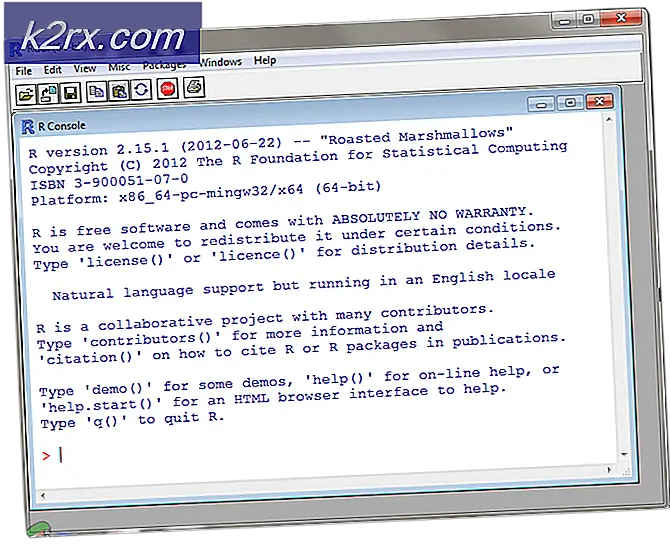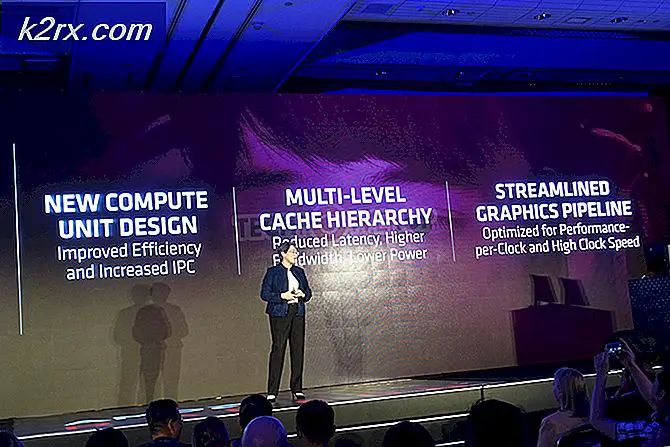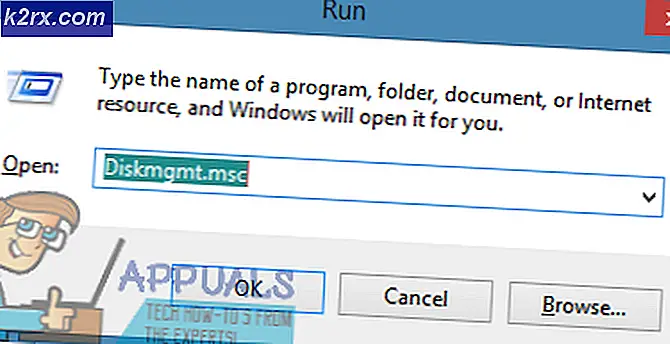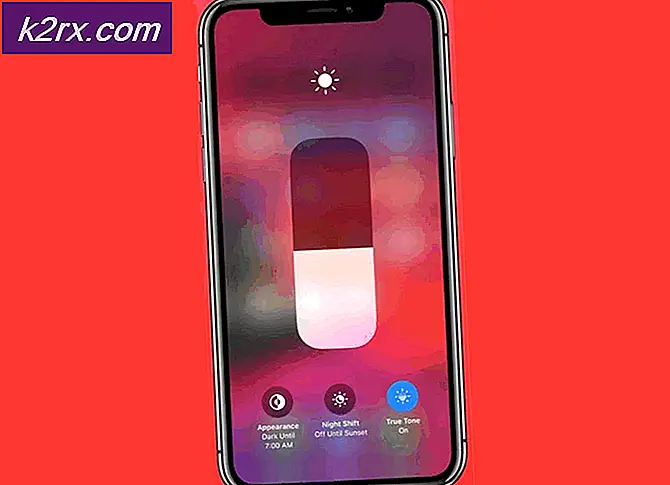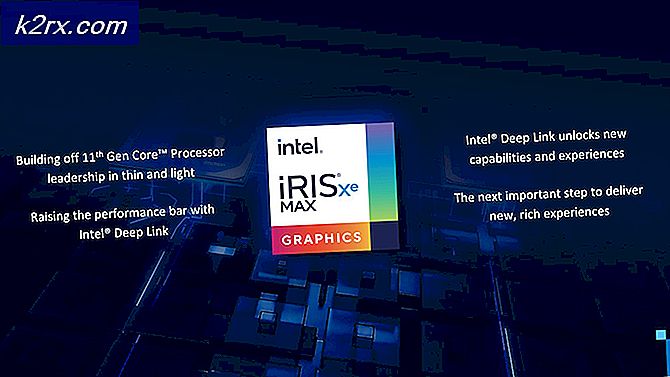วิธีการติดตั้ง Microsoft Edge ใหม่
Microsoft Edge เป็นความพยายามล่าสุดของไมโครซอฟท์ในการนำเสนอเบราว์เซอร์อินเทอร์เน็ตรอบปฐมทัศน์ตั้งแต่วันนี้เป็นต้นไป Microsoft เปิดตัว Microsoft Edge ในฐานะเป็นส่วนหนึ่งของ Windows 10 - ระบบปฏิบัติการ Windows รุ่นใหม่ล่าสุดและยิ่งใหญ่ขึ้น Edge เป็นเบราว์เซอร์อินเทอร์เน็ตภายในบ้านที่เก่าแก่ของ Windows ของ Windows ซึ่งมีอยู่ใน Internet Explorer แต่ Edge ยังห่างไกลจากที่สมบูรณ์แบบ ผู้ใช้ Windows 10 ได้รายงานปัญหามากมายเกี่ยวกับ Microsoft Edge และมีปัญหามากมายที่คุณสามารถแก้ไขปัญหาที่เกี่ยวข้องกับ Microsoft Edge ได้ซึ่งคุณสามารถ รีเซ็ต Microsoft Edge ปิดใช้งาน Microsoft Edge หรือยกเลิกการติดตั้งได้จากนั้นติดตั้ง Microsoft ใหม่ ขอบ.
ในความเป็นจริงการติดตั้ง Microsoft Edge เป็นวิธีที่แน่นอนในการแก้ไขปัญหาต่างๆที่เกี่ยวข้องกับอินเทอร์เน็ตเบราเซอร์ที่รู้จักกันดี เพื่อแก้ไขปัญหาเกี่ยวกับ Microsoft Edge และด้วยเหตุผลหลายประการผู้ใช้ Windows 10 จำเป็นต้องทราบวิธีการติดตั้ง Microsoft Edge ใหม่ Edge ไม่ใช่โปรแกรมของบุคคลที่สามที่คุณสามารถถอนการติดตั้งจาก Control Panel แล้วดาวน์โหลดโปรแกรมติดตั้งจากอินเทอร์เน็ตไม่ใช่โปรแกรม Windows Store ที่คุณสามารถถอนการติดตั้งได้จากนั้นติดตั้งใหม่จาก Windows Store
Microsoft Edge เป็นแอ็พพลิเคชันที่ใช้งานร่วมกับระบบปฏิบัติการ Windows 10 ในกรณีดังกล่าวการถอนการติดตั้งและการติดตั้ง Microsoft Edge ใหม่จะแตกต่างกันไปเล็กน้อยและกฎปกติไม่ค่อยมีผล ถ้าคุณต้องการติดตั้ง Microsoft Edge ใหม่บนคอมพิวเตอร์ที่ใช้ Windows 10 คุณจำเป็นต้องทำสิ่งต่อไปนี้:
PRO TIP: หากปัญหาเกิดขึ้นกับคอมพิวเตอร์หรือแล็ปท็อป / โน้ตบุ๊คคุณควรลองใช้ซอฟต์แวร์ Reimage Plus ซึ่งสามารถสแกนที่เก็บข้อมูลและแทนที่ไฟล์ที่เสียหายได้ วิธีนี้ใช้ได้ผลในกรณีส่วนใหญ่เนื่องจากปัญหาเกิดจากความเสียหายของระบบ คุณสามารถดาวน์โหลด Reimage Plus โดยคลิกที่นี่- รีสตาร์ท เครื่องคอมพิวเตอร์ใน Safe Mode ถ้าคุณไม่คุ้นเคยกับขั้นตอนในการบูตเครื่องคอมพิวเตอร์ Windows 10 ใน Safe Mode คุณสามารถปฏิบัติตามคำแนะนำใน Safe Mode ได้
- ลงชื่อเข้าใช้ Windows เมื่อคอมพิวเตอร์ของคุณเริ่มระบบขึ้น
- กดปุ่ม โลโก้ Windows + R เพื่อเปิดกล่องโต้ตอบ เรียกใช้
- พิมพ์ต่อไปนี้ลงในกล่องโต้ตอบ Run และกด Enter :
C: \ Users \% username% \ AppData \ Local \ แพคเกจ - ค้นหาและคลิกขวาที่โฟลเดอร์ย่อยชื่อ Microsoft.MicrosoftEdge_8wekyb3d8bbwe ภายในเนื้อหาของโฟลเดอร์ Packages คลิก Delete ในเมนูบริบทที่ได้รับและคลิก Yes ในกล่องโต้ตอบที่ได้รับเพื่อยืนยันการกระทำ
หมายเหตุ: ถ้าคุณไม่สามารถ ลบ โฟลเดอร์ได้เนื่องจากคุณไม่มีสิทธิ์ที่จำเป็นหรือไม่สามารถเข้าถึงได้คุณจะต้องเป็นเจ้าของโฟลเดอร์ก่อน Windows 10 จะอนุญาตให้คุณลบโฟลเดอร์ได้ ถ้าคุณไม่ทราบว่าคุณต้องทำอะไรเพื่อที่จะครอบครองโฟลเดอร์ใน Windows 10 เพียงทำตามคำแนะนำของเราเกี่ยวกับ ไม่สามารถลบโฟลเดอร์หน้าต่าง 10 . พยายาม ลบ โฟลเดอร์อีกครั้งหลังจากที่คุณได้รับความเป็นเจ้าของแล้วและคุณควรจะสามารถทำเช่นนั้นได้
เมื่อลบโฟลเดอร์ย่อยที่ระบุข้างต้นออกเรียบร้อยแล้วจากโฟลเดอร์ Packages Microsoft Edge จะถูกถอนการติดตั้งจากคอมพิวเตอร์ของคุณ สิ่งที่เกิดขึ้นต่อไปคือการติดตั้งเบราเซอร์อินเทอร์เน็ตประจำถิ่นของ Windows 10 เมื่อต้องการติดตั้ง Microsoft Edge ใหม่เมื่อคุณถอนการติดตั้งแล้วคุณต้อง:
- เปิด เมนู Start
- ค้นหา powershell
- คลิกขวาที่ผลการค้นหาชื่อ Windows PowerShell และคลิกที่ Run as administrator ในเมนูบริบทที่ได้รับ การทำเช่นนี้จะเป็นการเปิดใช้ Windows PowerShell ที่ ยกระดับขึ้นซึ่งเป็นอินสแตนซ์ที่มีสิทธิ์ระดับผู้ดูแลระบบ
- พิมพ์ต่อไปนี้ลงในอินสแตนซ์ที่ยกระดับของ Windows PowerShell และกด Enter :
Get-AppXPackage -AllUsers -Name Microsoft.MicrosoftEdge | Foreach {Add-AppxPackage -DisableDevelopmentMode -Register $ ($ _. InstallLocation) \ AppXManifest.xml -Verbose} - คำสั่งที่ระบุไว้ข้างต้นได้รับการออกแบบมาเพื่อติดตั้ง Microsoft Edge ใหม่บนคอมพิวเตอร์ Windows 10 รอให้คำสั่งสำเร็จสำเร็จ - คุณจะเห็นข้อความแจ้งว่า Operation completed ภายใน Windows PE PowerShell ที่ ยกระดับขึ้นเมื่อคำสั่งเสร็จสิ้นเรียบร้อยแล้ว
- ปิดอินสแตนซ์ Windows PowerShell ที่ ยกระดับแล้ว รีสตาร์ท เครื่องคอมพิวเตอร์ของคุณ
เมื่อคอมพิวเตอร์ของคุณบูทขึ้นเพียงตรวจสอบเพื่อให้แน่ใจว่าทุกอย่างเป็นไปตามลำดับและ Microsoft Edge ได้รับการติดตั้งใหม่แล้ว
PRO TIP: หากปัญหาเกิดขึ้นกับคอมพิวเตอร์หรือแล็ปท็อป / โน้ตบุ๊คคุณควรลองใช้ซอฟต์แวร์ Reimage Plus ซึ่งสามารถสแกนที่เก็บข้อมูลและแทนที่ไฟล์ที่เสียหายได้ วิธีนี้ใช้ได้ผลในกรณีส่วนใหญ่เนื่องจากปัญหาเกิดจากความเสียหายของระบบ คุณสามารถดาวน์โหลด Reimage Plus โดยคลิกที่นี่